Windows 10 Pro 21H2を使用していると、何も操作していないのに突如として現れる「DesktopWindowXaml」という空ウィンドウ。しかも、この突如として表示されるウィンドウを閉じようとすると、何故かOneDriveアプリケーションまで終了してしまうという、困った問題に遭遇している方も多いのではないでしょうか。この記事では、そんな「DesktopWindowXaml」空ウィンドウの問題とその解決方法について掘り下げていきます。
「DesktopWindowXaml」空ウィンドウとは?
一見すると何の情報も表示されていない「DesktopWindowXaml」というウィンドウ。しかし、実はこのウィンドウ、Windows 10の中で動作しているあるプロセスの一部なのです。ユーザーには見えない部分で動作しているプロセスが何らかの理由で表面に現れてしまうことがあります。
これがWindows 10 Proを使っているときに見かける「DesktopWindowXaml」という空ウィンドウの正体です。ところが、このウィンドウ、ただ表示されているだけならまだしも、閉じようとすると一緒にOneDriveアプリケーションまで終了してしまうという特徴を持っています。
なぜOneDriveが終了してしまうのか?
なぜ、「DesktopWindowXaml」ウィンドウを閉じるとOneDriveまで終了してしまうのでしょうか。実は、OneDriveというアプリケーションは、Windows 10の中で動作している多くのプロセスと深く関わっています。
OneDriveはMicrosoftが提供するクラウドストレージサービスで、ファイルの保存や共有、バックアップなどを行うことができます。しかし、OneDriveが稼働しているとき、特定の状況下で「DesktopWindowXaml」というウィンドウを生成することがあるのです。そして、この「DesktopWindowXaml」ウィンドウを閉じると、それに連動してOneDriveも一緒に終了してしまうのです。
空ウィンドウを表示しない解決方法
「DesktopWindowXaml」ウィンドウが表示されてしまうと、いちいち閉じるのも面倒だし、OneDriveまで終了してしまうのは困るという方も多いでしょう。そこで、この空ウィンドウが表示されないようにする方法について紹介します。
Windowsの設定から「ディスプレイ」>「マルチタスク」>「仮想デスクトップ」の設定を開き、「タスクバーに次の場所で開いているウインドウを表示する」を「使用中のデスクトップのみ」に変更してください。
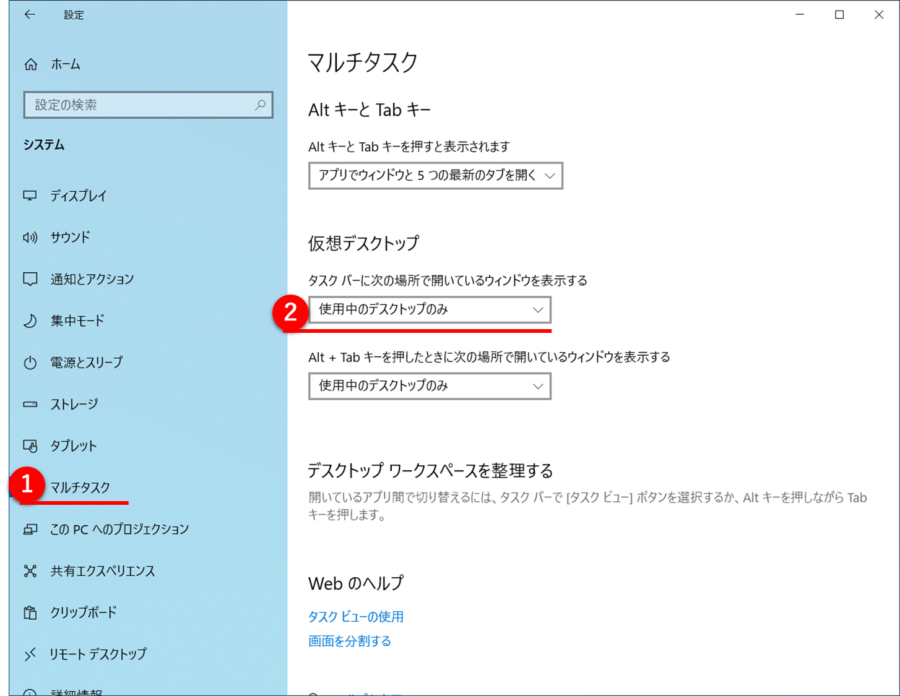
これにより、タスクバーから「DesktopWindowXaml」ウィンドウが消え、操作性を損なうことなく、OneDriveの使用を続けることが可能になります。
まとめ
Windows 10 Proを使用しているユーザーが「DesktopWindowXaml」という空のウィンドウに困っているとき、その原因と解決方法を理解することが重要です。この問題はOneDriveの特定のプロセスが関係しており、Windowsの設定を適切に変更することで解決可能です。
この記事で提供した解決策が皆さんの問題解決の一助になれば幸いです。日々のパソコン使用において新たな問題に遭遇したときは、必ず原因を理解し、適切な対策を取ることが重要です。常に新しい知識を得ることで、より快適なパソコンライフを送ることができるでしょう。

コメント